O Windows Terminal é fantástico! Desde que usava o Mac o Windows Terminal fazia aparte do meu dia-a-dia em uma VM do Parallels. Como ainda estou reconfigurando meus novos equipamentos Windows hoje vou mostrar como adicionar o Shell do Exchange Online no Windows Terminal.
Para começar instale o Exchange Online Management Shell com o PowerShell
Install-Module ExchangeOnlineManagement
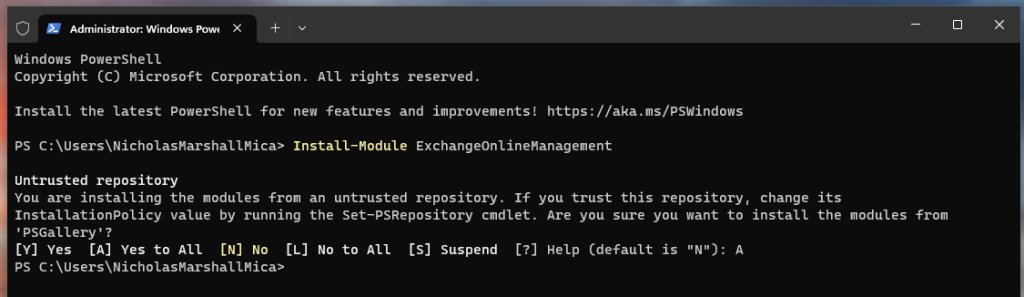
Após isso vá nas configurações do Windows Terminal (Ctrl+,), e abra o arquivo de configuração JSON

Adicione no arquivo:
{
"guid": "{5c5de545-0e45-4cad-804c-ddf5b025433d}",
"name": "Exchange Online Shell",
"hidden": false,
"commandline": "powershell.exe -NoExit -Command \"Import-Module ExchangeOnlineManagement; Connect-ExchangeOnline\"",
"background": "#010756",
"icon": "ms-appx:///ProfileIcons/{b453ae62-4e3d-5e58-b989-0a998ec441b8}.png"
}
Verifique como ficou no meu arquivo de configuração, logo após os outros atalhos padrões. Não se esqueça da vírgula antes.
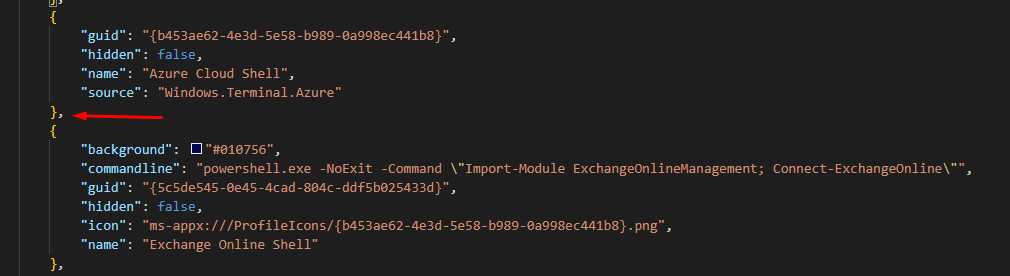
Feito isso basta salvar o arquivo e ver o atalho funcionando:
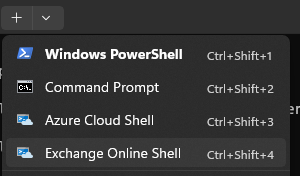
Você usa mais algum atalho no seu Windows Terminal?

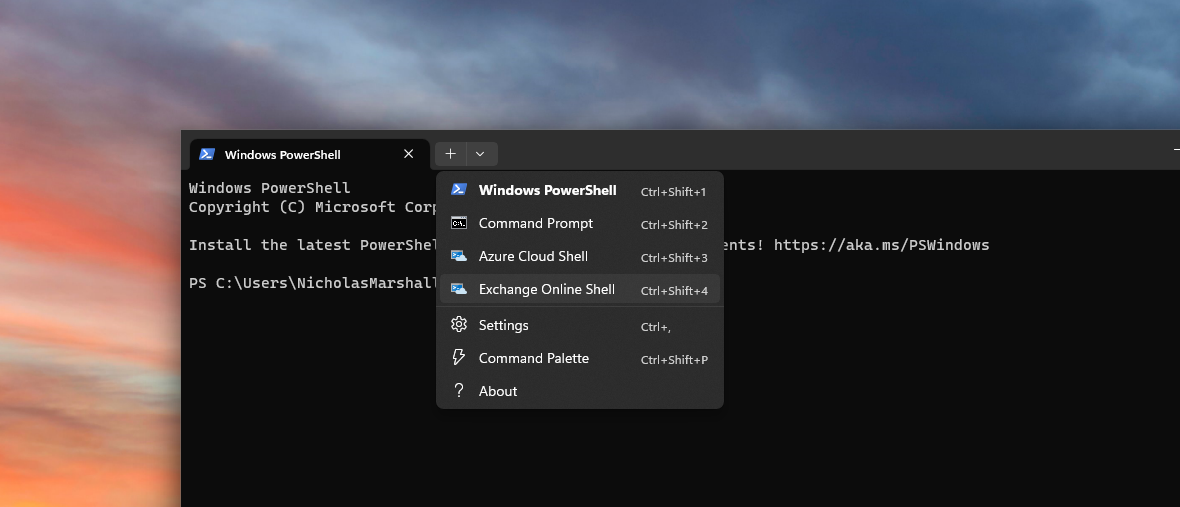
Seja o primeiro a comentar